
TUNNGLE不是软件提供的官方软件,但同时它在系统内部行动为其工作。因此,难怪各种保护系统可能会阻碍该程序的任务。在这种情况下,使用代码4-112出现适当的错误,之后的TUNNGLE停止执行其工作。它需要纠正。
原因
Tunngle中的错误4-112非常常见。它表示程序无法生成与服务器的UDP连接,因此它无法执行其功能。尽管存在官方名称,但它从未与Internet的错误和不稳定连接相关联。几乎始终是此错误的真正原因是从计算机保护阻止连接协议到服务器。它可以是防病毒程序,防火墙或任何防火墙。因此,它决定使用用于保护系统的计算机系统。
解决方案
如已经提到的,有必要处理计算机安全系统。如您所知,保护可以有条件地划分为两个舱口,因为每个人都是值得的。
重要的是要注意,那么只需禁用安全系统不是最佳解决方案。 Tunngle通过开放端口工作,通过技术上,您可以从外部访问用户的计算机。因此应始终包括保护。因此,应立即排除这种方法。
选项1:防病毒
如您所知,抗病毒是不同的,每个人都有一种或他人,他们对Tunngle的索赔。
- 首先,值得一看到执行文件是否在检疫中缔结。防病毒。要检查此事实,足以前往程序文件夹并找到文件“TNGLCTRL”。
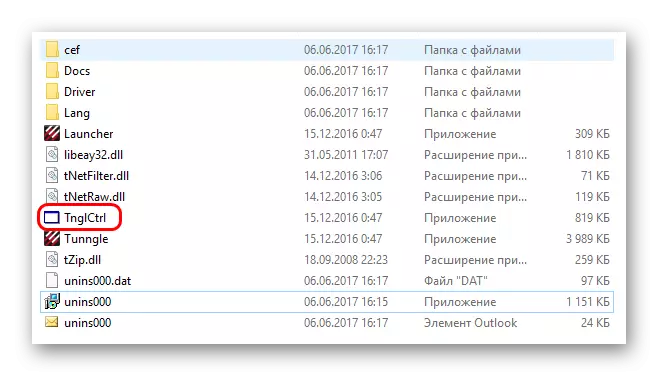
如果它存在于文件夹中,那么防病毒没有触及他。
- 如果没有文件,那么防病毒可以在隔离区中拾取它。你应该从那里救出它。每个抗病毒都以不同的方式完成。您可以在下面找到Avast Antivirus的示例!
- 现在,您应该尝试将其添加到防病毒软件的例外。
- 值得添加文件“tnglctrl”,而不是整个文件夹。完成此操作,以便在使用通过打开端口连接的程序时提高系统的安全性。
阅读更多:隔离型空间!
阅读更多:如何添加文件以排除防病毒软件
之后,它仍然要重新启动计算机并尝试再次启动程序。
选项2:防火墙
使用防火墙系统策略是相同的 - 您需要将文件添加到异常中。
- 首先,您需要进入系统的“参数”。
- 在搜索栏中,您需要开始键入“防火墙”。系统将快速显示与请求相关联的请求。在这里,您需要选择第二种“通过防火墙与应用程序的互动”。
- 将添加添加到此保护系统的异常列表的应用程序列表。要编辑此数据,您需要单击“编辑设置”按钮。
- 它将有可用于更改可用参数列表。现在,您可以在选项中搜索Tunngle。感兴趣的选择称为“Tungle服务”。附近应该是至少用于“公共访问”的刻度。你也可以投入“私人”。
- 如果不存在此选项,则应添加它。为此,请选择“允许另一个应用程序”。
- 一个新的窗口将打开。在这里,您需要指定文件“tnglctrl”的路径,然后单击“添加”按钮。此选项将立即添加到例外列表中,只会访问它。
- 如果你找不到突出的例外,但它实际上是在那里,然后添加将提供适当的错误。

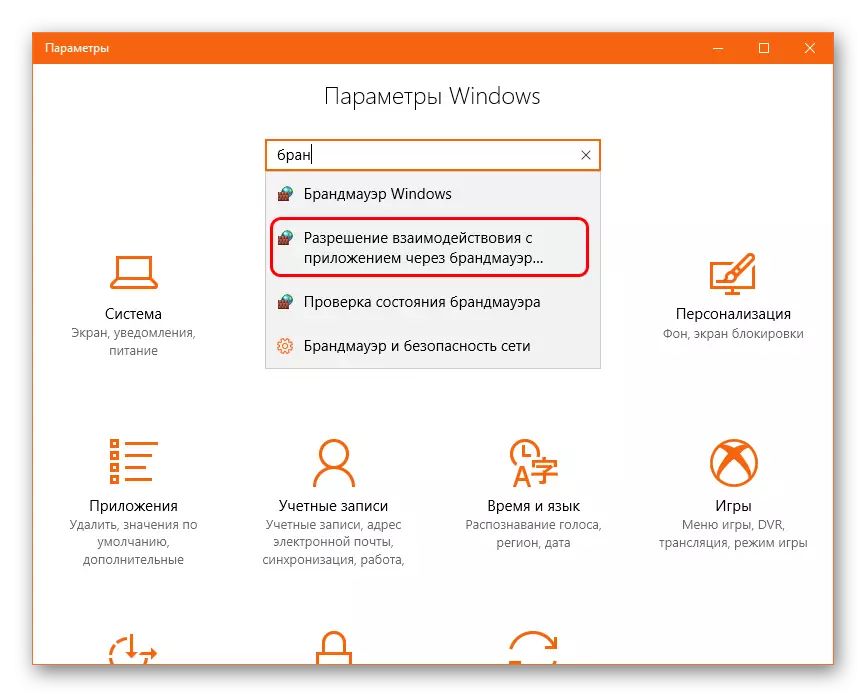
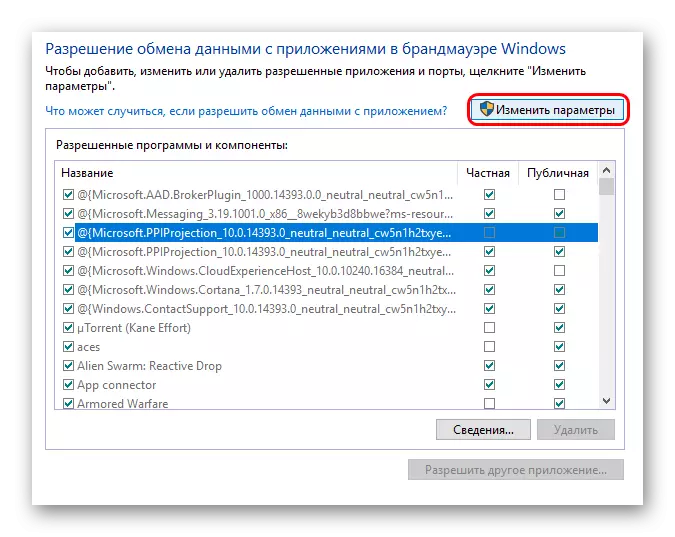
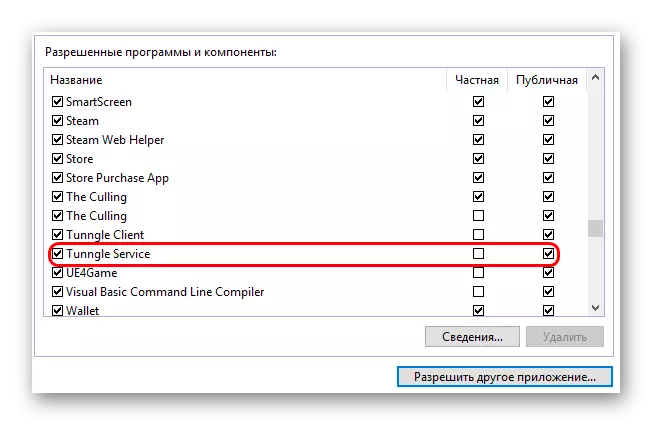
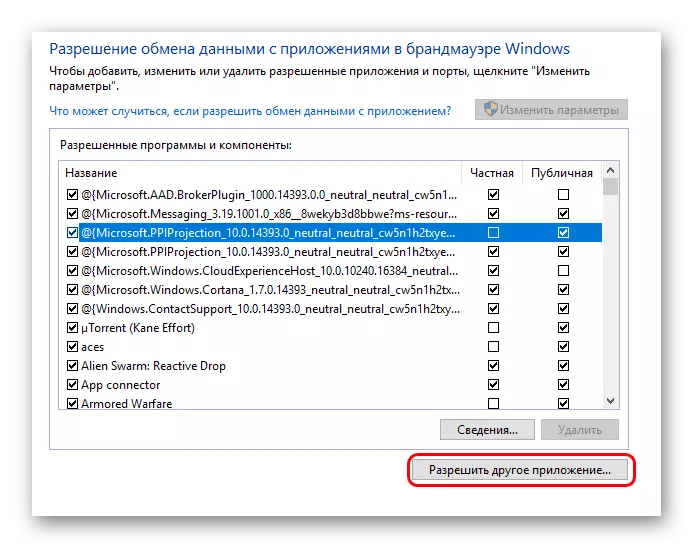
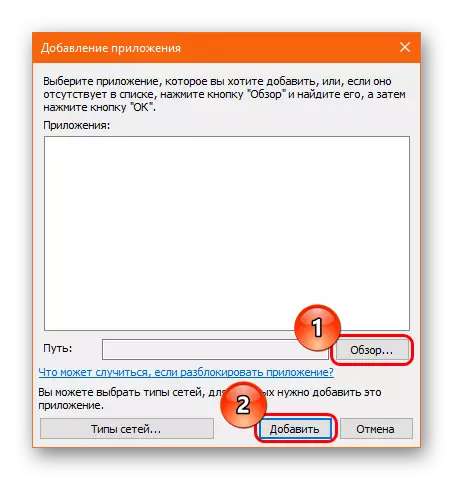
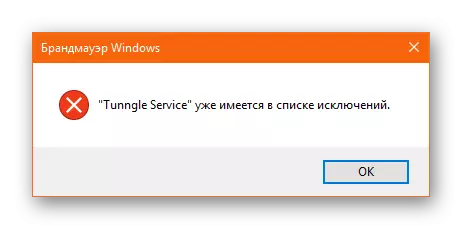
之后,您可以重新启动计算机并尝试再次使用TUNNGLE。
另外
它应该记住,在各种防火墙系统中,可能存在完全不同的安全协议。因此,一些可以阻止甚至断开电影。即使在添加到例外,也可以被阻止更多地阻止TUNNGLE。因此,这里很重要,可以单独参与防火墙的配置。结论
通常,在设置保护系统之后,使其不触摸TUNNGLE,错误4-112的问题消失了。重新安装程序的需要通常不会发生,只是为了重新启动计算机并享受别人公司中最喜欢的游戏。
